
Ang pipila ka mga tiggamit sa Mac gusto nga mosulay sa Windows 10. Adunay sila nga kini nga pasalamat salamat sa natukod nga programa sa BootCamp.
I-install ang Windows 10 gamit ang BootCamp
Pinaagi sa paggamit sa BootCamp, dili ka mawad-an sa kahimoan. Dugang pa, ang proseso sa pag-install mismo dali ra ug wala’y mga risgo. Apan timan-i nga kinahanglan ka adunay OS X labing menos 10.9.3, 30 GB nga libre nga wanang, usa ka libre nga flash drive ug usa ka imahe gikan sa Windows 10. Ingon man, ayaw kalimti ang pag-backup gamit ang "Oras sa Oras".
- Pagpangita sa gikinahanglan nga programa sa sistema sa direktoryo "Mga programa" - Mga gamit.
- Pag-klik sa Padayonnga adto sa sunod nga lakang.
- Markahi ang butang "Paghimo instalar disc ...". Kung wala ka mga drayber, susihon ang kahon. "Pag-download sa labing bag-ong software ...".
- Pagsulud sa usa ka flash drive, ug pagpili og imahe sa operating system.
- Dawata ang pag-format sa flash drive.
- Hulaton nga mahuman ang proseso.
- Karon hangyoon ka nga maghimo usa ka partisyon alang sa Windows 10. Aron mahimo kini, pagpili labing menos 30 gigabytes.
- I-reboot ang aparato.
- Pagkahuman adunay usa ka bintana nga makita diin kinahanglan nimo nga i-configure ang sinultian, rehiyon, ug uban pa.
- Pilia ang nauna nga gibuhat nga seksyon ug pagpadayon.
- Paghulat alang sa pagkumpleto.
- Pagkahuman sa pag-reboot, i-install ang gikinahanglan nga mga drayber gikan sa drive.






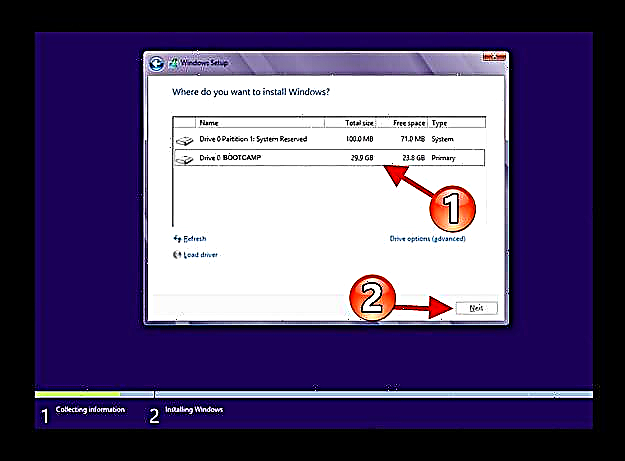
Aron tawagan ang menu nga kapilian sa sistema, pangupti Alt (Ang kapilian) sa keyboard.
Karon nahibal-an nimo nga ang paggamit sa BootCamp dali ka maka-install sa Windows 10 sa usa ka Mac.











